
Ji ber ku em hemî ji ceribandinê hez dikin, di navnîşanên pergalê de têkevin, tiştek ji çêkirina xwe dimeşînin, hûn hewce ne ku li cîhek ewledar ji bo ceribandinan bifikirin. Ev cîh dê ji bo makîneya virtual ya VirtualBox-ê bi sazkirina Windows 7 re be.
Dema destpêkirina makîneya virtual ya VirtualBox (piştre VB), bikarhêner pencereyek bi tevahî rûsî-zimanê rûsî dibîne.
Bînin bîra xwe ku dema hûn serlêdanê saz dikin, kurtenûs bixweber li sermaseyê tê danîn. Heke ev cara yekem e ku makîneyek virtual tê çêkirin, di vê gotarê de hûn ê rêwerzên berbiçav bibînin ku di vê xalê de kêrhatî diyar bibe.
Ji ber vê yekê, di paceya nû de bikirtînin Afirandin, piştî ku hûn dikarin navê OS û taybetmendiyên din hilbijêrin. Hûn dikarin ji hemî OS-ya berdest hilbijêrin.

Herin bixweber bikişînin: "Next". Niha hûn hewce ne ku diyar bikin ka çiqas RAM divê li VM-yê were veqetandin. 512 MB ji bo fonksiyonê wê normal e, di heman demê de, hûn dikarin bêtir hilbijêrin.

Piştî vê yekê em dîskerek zehfek virtual ava dikin. Heke we berê dîsan çêkir, wê hingê hûn dikarin wan bikar bînin. Lêbelê, di heman gotarê de em ê balê bikişînin ser ka ew çawa têne afirandin.
Babetê nîşankirin "Hespek nû ya nû çêbikin" û gavên pêştir bavêjin.


Piştre, em şêweya dîskê nîşan dikin. Ew dikare bi rengek dînamîkî were berfireh kirin, an jî bi pîvanek maqûl be.

Di pencereyek nû de, hûn hewce ne ku hûn wêneyê dîskê nû li ku derê bin û li çi derê mezin bin, diyar bikin. Heke hûn dîskek boot-ê ya Windows 7-ê çêbikin, wê hingê 25 GB têr e (ev hejmar bi rengek vekirî tête destnîşan kirin).

Wekî ku ji bo cîhkirinê, çareseriya çêtirîn dê bibe ku dîskê li derveyê dabeşkirina pergalê be. Bi nebûna wusa dibe ku di hundurê dîskerê bootê de zêde bibe.
Heke her tişt tam e, bikirtînin Afirandin.
Dema ku dîsk tête çêkirin, dê parameterên VM-yê afirandî dê di pencereyek nû de were xuyandin.
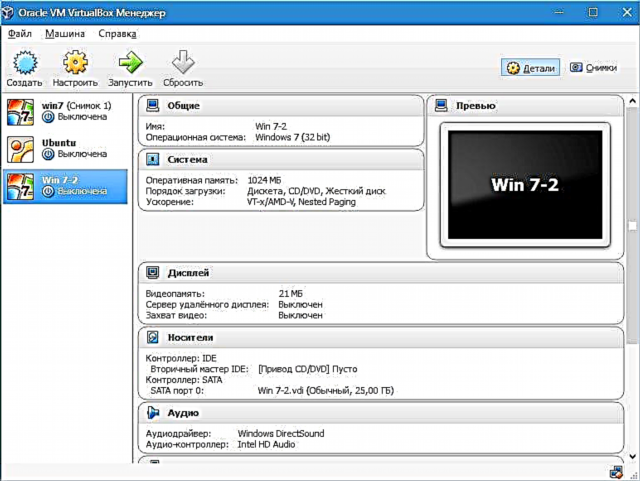
Niha hûn hewce ne ku amûrên makîneya virtual bikin.

Di beşa "General" de, tabela 1-ê di derheqê makîneya afirandinê de agahdariya bingehîn nîşan dide.
Tabê vekin "Pêşketî". Li vir em ê vebijarkî bibînin "Peldanka ji bo wêneyan". Pêşniyar kirin ku peldanka peldanka diyarkirî li dervê dabeşa pergalê, ji ber ku wêneyên pir mezin in binivîse.
Clipboard hevpar di dema danûstendina OS û VM ya sereke ya we de tevgera Clipboard-ê nîşan dide. Buhf dikare di 4 awayan de bixebite. Di moda yekem de, danûstendin tenê ji pergala xebitandina mêvanan heya ya bingehîn, di ya duyemîn - di rêza berevajî de; Vebijarka sêyemîn hem rê dide hev, hem jî çaremîn danasîna daneyê asteng dike. Em vebijarka bidirectional wekî bijartirîn hilbijêrin.
Piştre, em di dema xebitandinê de ji bo vegirtina rakirina hilberê vebijarkek hilanînê çalak dikin. Vê taybetmendiyek kêrhatî ye ji ber ku ew dihêle ku pergalê rewşa CD-ê û ajokarên DVD-an jî bibîr bîne.
"Mini toolbar" Ew panelek piçûktir e ku destûrê dide we ku VM birêve bike. Em pêşniyar dikin ku vê konsolê di moda tevahiya ekranê de çalak bikin, ji ber ku ew bi temamî ji hêla menuya bingehîn a xebata VM ve tê dubare kirin. Cihê çêtirîn e ku ji bo pîvanê wê derê ye, ji ber ku xeterek ku li ser yek ji pêlêdanên wê nekişîne xeterek heye.

Beşê dabeşê "Pergal". Tabloya yekem pêşkêşî hin mîhengan dike, ku em ê li jêr bifikirin.
1. Ger hewce be, di RAM-ê de qala RAM-ê bikin. Lêbelê, tenê piştî destpêka wê dê heta dawiya wê diyar bibe gelo deng bi rengek rast hatiye hilbijartin.
Dema ku hûn hilbijêrin, divê hûn ji kîjan hêjeyê bîranîna fîzîkî li ser komputer têne saz kirin dest pê bikin. Heke ew 4 GB ye, wê hingê tê pêşniyar kirin ku 1 GB ji bo VM-ê veqetîne - ew ê bêyî "baran" bixebite.
2. Fermana barkirinê diyar bikin. Damezrênerek dîskêşek floppy (dîskek floppy) ne hewce ye, wê vemirîne. Di navnîşê de 1-yê divê ji bo ajokarek CD / DVD were veqetandin da ku meriv bikaribe OS ji dîskê saz bike. Têbînî ku ev dikare bibe dîskek fîzîkî an wêneyek virtual.

Di beşa arîkariyê de mîhengên din têne peyda kirin. Ew ji nêz ve girêdayî ne ku bi nîgarkirina hardware ya computerê we re ne. Heke hûn sazkirinên ku bi wê ne hevgirtî saz dikin, VM nikare dest pê bike.
Li ser nîşanker Pêvajo bikarhêner destnîşan dike ka çend hevok li ser motherboard virtual. Heke ku virtualîzasyona hardware tê piştgirî kirin ev vebijark dê hebe. AMD-V an jî Vt's.

Di derheqê vebijarkên xuyangkirina hardware de AMD-V an jî Vt's, hingê berî ku hûn wan çalak bikin, hûn hewce ne ku fêr bibin gelo van fonksiyonan ji hêla pêvajoyê ve piştgirî dibin û gelo ew di destpêkê de têne nav kirin an ne BIOS - Pir caran dibe ku ew neçalak dibin.

Naha beşê fikir bikin Display. Li ser nîşanker "Video" qala bîranîna qerta vîdyoyê ya virtual dike. Activalakbûna du-dimîn û sê-dimilî ya çalak jî li vir heye. Yekem ji wan tê xwestin ku tê de, û nimûla duyemîn jî vebijarkî ye.

Di beşê de "Caravan" Hemî ajokarên makîneya virtual ya nû têne xuyandin. Di heman demê de li vir hûn dikarin ajokera virtual ya bi nivisandinê bibînin "Empty". Di wê de em wêneyê dîskera sazkirinê ya Windows 7 siwar dikin.

Drive virtual li jêr tê mîheng kirin: li ser îkonê rastê rastê bikirtînin. Vebijêrkek vekirî dike ku em lê bikirtînin Wêneya Disk optîkî hilbijêrin. Piştre, wêneya dîskê bootê ya pergala xebitandinê zêde bikin.


Pirsgirêkên di derbarê torê de, em ê li vir veneşêrin. Têbînî ku adapterê torê di destpêkê de çalak e, ku şertek pêşîn e ku ji bo gihîştina VM-ya thenternetê ye.
Li ser beşê COM ew bêwate ye ku meriv bi hûrgulî rawestîne, ji ber ku îro tiştek jixwe portên bi vî rengî ve nehatine girêdan.
Di beşê de USB her du vebijarkên berdest nîşankirin.
Ka em werin nav Pelên hevbeş û peldankên ku VM plan dike ku têkeve peyda bike hilbijêrin.
Toawa peldankên hevbeş afirandin û saz kirin
Naha pêvajoya sazkirinê temam e. Naha hûn amade ne ku OS-ê saz bikin.
Di lîsteyê de makîneya afirandinê hilbijêrin û bikirtînin Rastin. Sazkirina Windows 7 li ser VirtualBox bixwe pir wekî sazkirina Windows-ê normal e.
Piştî ku pelên sazkirinê dakêşin, pencereyek bi bijartina ziman re vedibe.

Piştre bikirtînin Sazkirin.

Em şertên lîsansê qebûl dikin.

Wê hingê hilbijêrin "Sazkirina tevahî".

Di pencereya paşîn de, ji bo sazkirina pergala xebitandinê dabeşa dîskê hilbijêrin. Me beşek yek heye, ji ber vê yekê em wê hilbijêrin.

Ya jêrîn pêvajoya sazkirinê ji bo Windows 7 e.

Di dema sazkirinê de, makîneyek bixwe dê gelek caran ji nû ve saz bike. Piştî ku hemû reboot kirin, navê bikarhêner û komputerê xwestin.

Piştre, bernameya sazkirinê dê ji we re bilez bike ku hûn şîfreyek ji bo hesabê xwe bigirin.

Li vir em kilîta hilberê, heke hebe, têkevin. Heke ne, tenê bikirtînin "Next".

Piştre paceya Navenda Rojaneyê tê. Ji bo makîneyek virtual, çêtir e ku meriv sêyemîn hilbijêrin.

Navbera dem û tarîxê bikin.

Hingê em hilbijêrin ka kîjan torê dike ku makîneya meya nû ya virtual. Push "Malî".

Piştî van gavan, makîneya virtual dê bixweber ji nû ve saz bike û em ê bavêjin ser sermaseya nû ya sazkirî ya Windows 7.

Bi vî rengî, me Windows 7 li ser makîneya virtual VirtualBox saz kir. Zêdetir, ew ê hewce bike ku were çalak kirin, lê ev mijar ji bo gotara din e ...











